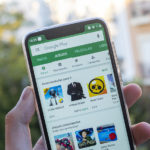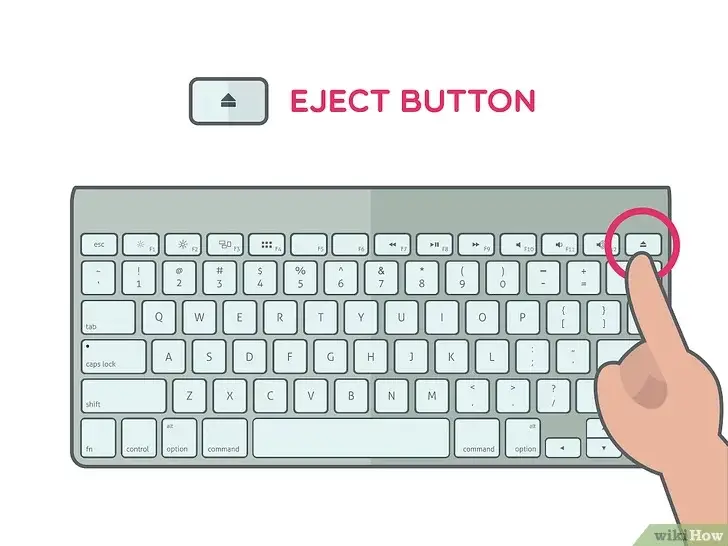Tabla de contenidos
Muchos usuarios de iPhone utilizan la técnica de «Reiniciar todos los ajustes» para resolver varios problemas de software. El restablecimiento de todos los ajustes a menudo da dividendos y los problemas de software se solucionan. Últimamente, algunos usuarios de iPhone se enfrentan a un problema extraño. Utilizan la opción «Restablecer todos los ajustes» para solucionar problemas o por cualquier otra razón y terminan con un iPhone atascado en lugar de que el problema se resuelva.
Si el iPhone se atasca, significa que no se encenderá después de que el restablecimiento se haya completado. Para algunos usuarios, la pantalla se atasca en el logotipo de Apple (cuando el teléfono se reinicia) y algunos usuarios han informado que la pantalla se congela, lo que hace que el iPhone no responda. Todos estos problemas pertenecen a la categoría de bloqueados y si tienes alguno de estos problemas después del reinicio, consulta estos métodos de solución de problemas.
Reinicio de la fuerza:
La primera opción es un reinicio de la fuerza. No es el reinicio normal y por lo tanto, el reinicio es diferente para los diferentes modelos de iPhone. Aquí está cómo hacerlo:
Para el iPhone 8 o posterior:
Presione rápidamente el botón de subir el volumen, y luego presione el botón de bajar el volumen en rápida sucesión. Una vez hecho esto, presione el botón de dormir/vigilar hasta que el logo de Apple aparezca en la pantalla.
Para el iPhone 7 & 7 Plus:
Presiona el botón de dormir/vigilar en tándem con el botón de bajar el volumen por lo menos 7-10 segundos. No los suelte hasta que el logo de Apple aparezca en la pantalla.
Para el iPhone 6 Plus & Modelos anteriores:
Presiona el botón de inicio y el botón lateral/tapón (según el modelo) durante 10 segundos. No los suelte hasta que el logo de Apple aparezca en la pantalla.
Modo de recuperación:
La segunda opción de la lista es poner tu iPhone en modo de recuperación. Esto es lo que tienes que hacer.
1. Apaga tu iPhone y conéctalo a iTunes en tu PC.
2. Intenta forzar el reinicio del dispositivo mientras está conectado a iTunes. Puedes referirte a los métodos mencionados anteriormente según el modelo de tu iPhone.
3. Sigue presionando los botones hasta que el logo de Conéctate a iTunes aparezca en la pantalla. Deje los botones que está usando para el reinicio forzado.
4. Esto pondrá al iPhone en modo de recuperación y se encenderá después de un tiempo.
Restaurar el iPhone a través de iTunes:
Si el modo de recuperación no te ayuda, intenta restaurar tu iPhone a través de iTunes. Estos son los pasos que debes seguir.
1. En primer lugar, asegúrate de que tu iTunes funciona con la última versión.
2. Conecta tu iPhone al PC y abre iTunes.
3. Haz clic en Resumen seguido de Restaurar el iPhone en la barra de menú de iTunes.
4. Haga clic de nuevo en la opción Restaurar para confirmar su acción.
5. Deja que el iTunes termine el proceso.
Además, el mismo método también le permite actualizar el software. Si está ejecutando en una versión anterior de iOS mientras hay una nueva actualización disponible, entonces haga clic en la opción Comprobar la actualización . Actualiza tu iPhone si corresponde y es posible que no necesites Restaurar el iPhone, ya que actualizar el iPhone puede resolver el problema.
El modo DFU:
DFU son las siglas de Device Firmware Update (actualización del firmware del dispositivo), y puedes considerarlo un método avanzado para recuperar/restaurar tu teléfono. La desventaja de este método de recuperación es el riesgo que implica. Hay una mínima posibilidad de que tu iPhone quede completamente muerto después de la DFU. Puedes consultar a un experto antes de optar por esta opción. Una vez decidido, puede seguir estos pasos para el modo DFU:
1. Conecta tu teléfono a iTunes a través de un cable de carga.
2. Presione el botón Sleep/Wake durante 3 segundos.
3. Presiona simultáneamente el botón de bajar el volumen junto con el botón de dormir/vigilar durante 10 segundos.
4. Asegúrate de que el logo de Apple no aparezca en tu pantalla mientras se realiza este proceso. Si aparece, repite el proceso.
5. Suelta el botón de Sleep/Wake pero sigue manteniendo el botón de bajar el volumen.
6. Si la pantalla permanece negra (no aparece el logo de Charging + iTunes) entonces el teléfono está en modo DFU.
Aplicaciones y software de terceros:
Hay una buena posibilidad de que el tema se aborde por uno de los métodos anteriores. Sin embargo, si todos los métodos fallan, entonces puede utilizar una herramienta de terceros en su beneficio. Hay tantas buenas herramientas de solución de problemas disponibles en Internet. Todas ellas vienen con una guía adecuada sobre cómo utilizarlas.
Depende totalmente de ti elegir tu herramienta preferida. Algunas de estas herramientas son pagadas y más efectivas mientras que otras son gratis pero pueden hacer el trabajo. Usarlas es bastante fácil y no afectan a sus datos o a la funcionalidad del iOS de ninguna manera. La funcionalidad de todas estas herramientas es bastante simple. No encontrarás ninguna dificultad en abordar el problema atascado a través de estas herramientas.